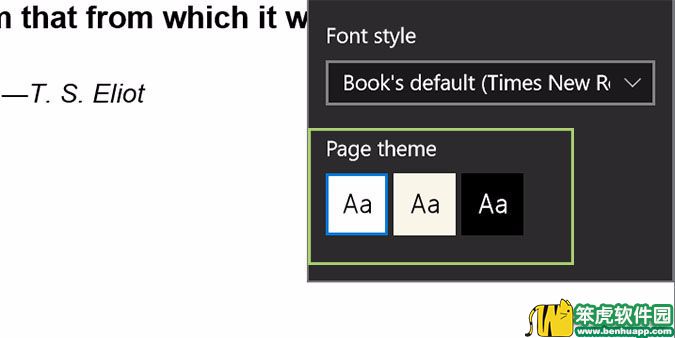在Windows 10收藏夹中更改字体、文本和主题的技巧
在浏览器中阅读书籍不一定是一个可怕的经历。 通常来说,阅读Edge并不是那么有吸引力,但是微软在Edge阅读中的重点肯定会在以后的更新中显示出来。 并使用创作者更新中的一些新功能,您可以自定义字体,文字大小,间距,并只需点击几下即可切换到黑色主题。
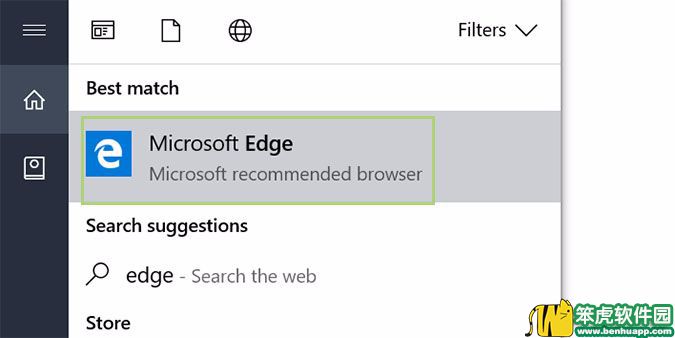
1.打开Edge浏览器。
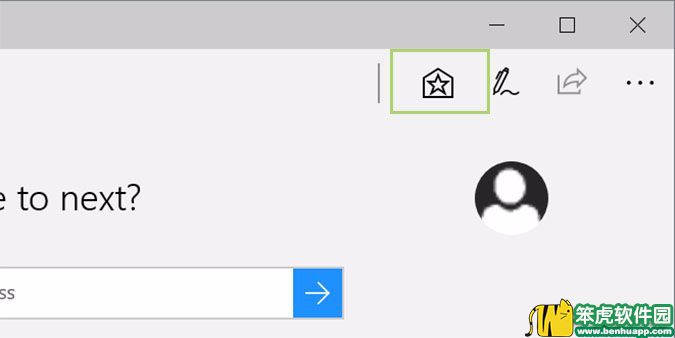
2.单击Edge浏览器右上角的星形图标。
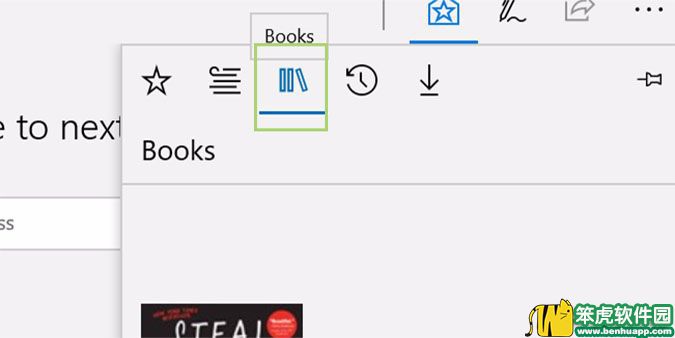
3.选择收藏夹
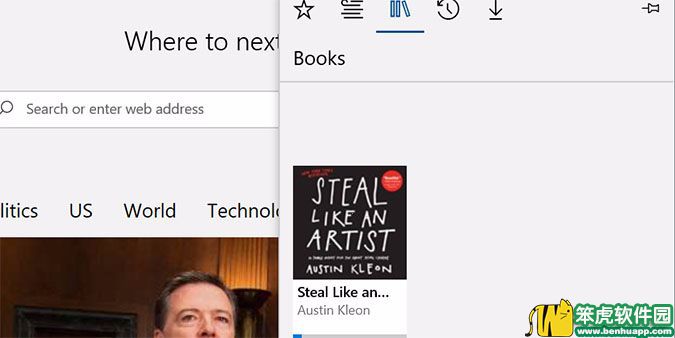
4.选择您的收藏库中的任何网站,然后单击以打开它。
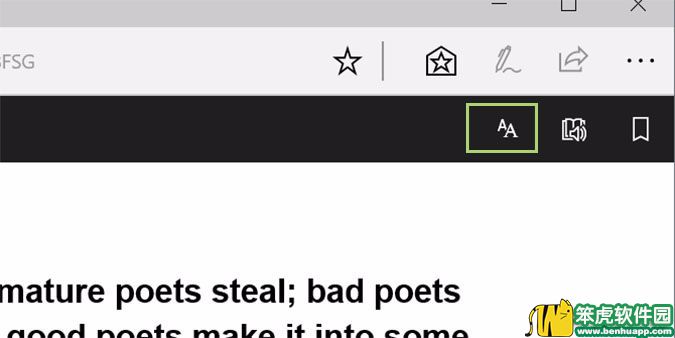
5.单击右上角的双A图标。 如果您没有看到该选项,则需要点击页面上的任意位置才能显示标题。
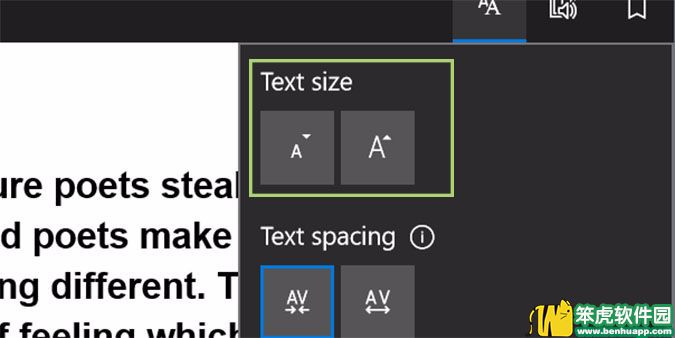
6.选择文字大小和间距。<text.png>

7.从下拉菜单中选择您的字体。